Cách tải xuống ảnh và video ở trạng thái WhatsApp trên Android
Nếu bạn là người dùng WhatsApp(WhatsApp user) , bạn có thể sẽ biết tính năng Trạng thái(Status feature) trong ứng dụng. Đây là tab nơi bạn thấy văn bản, ảnh và video được các liên hệ của bạn đăng dưới dạng trạng thái.
Nó hoạt động khá giống với tính năng Câu chuyện(Story feature) trên Instagram , trong đó bạn thêm trạng thái bao gồm(status consisting) văn bản, ảnh và video kéo dài tối đa 24 giờ.

Nếu bạn sử dụng tính năng này nhiều, có khả năng là bạn muốn thỉnh thoảng tải xuống một số ảnh và video mà mọi người đăng trên các trạng thái WhatsApp của họ. (WhatsApp)Thật không may, WhatsApp theo mặc định không(default doesn) cho phép bạn tải xuống bất kỳ thứ gì từ các cập nhật trạng thái tạm thời của danh bạ của bạn. Đơn giản là không có tùy chọn nào trong ứng dụng để làm điều này.
Tuy nhiên, một số phương pháp đã xuất hiện trực tuyến hứa hẹn cho phép bạn tải xuống các ảnh và video bị hạn chế này từ trạng thái WhatsApp trong danh bạ của bạn.(WhatsApp)
Tải xuống ảnh và video trạng thái WhatsApp từ thư mục ẩn(Download The WhatsApp Status Photos & Videos From a Hidden Folder)
Cách hoạt động của tính năng này theo mặc định là nó tải ảnh và video(photos and videos) từ trạng thái của danh bạ xuống thiết bị của bạn. Những gì bạn thấy trong ứng dụng thực sự là nội dung được lưu trữ trên bộ nhớ điện thoại của bạn.
Nếu bạn bằng cách nào đó có thể truy cập vào vị trí này trên thiết bị của mình, bạn có thể dễ dàng tiết lộ tất cả các tệp của trạng thái để sử dụng chúng cho các mục đích khác.
WhatsApp thực sự đã ẩn thư mục trạng thái này trên thiết bị của bạn để bạn không thể truy cập. Tuy nhiên, có một cách giải quyết là bỏ ẩn thư mục và truy cập(folder and access) tất cả nội dung có sẵn trong đó.
- Truy cập Cửa hàng Google Play, tải xuống(Google Play Store and download) và cài đặt ứng dụng Files by Google trên thiết bị của bạn. Lý do chúng tôi yêu cầu bạn sử dụng ứng dụng này là để giữ các bước chung cho tất cả các thiết bị Android hiện có.
- Khởi chạy ứng dụng trên thiết bị của bạn, nhấn vào ba đường ngang ở góc trên cùng bên trái và chọn Cài đặt(Settings) .

- Khi menu cài đặt mở ra, một trong các tùy chọn trên màn hình của bạn sẽ là Hiển thị tệp ẩn(Show hidden files) . Chuyển công tắc cho tùy chọn này sang vị trí BẬT(ON position) để bật tùy chọn.

- Quay(Head) lại giao diện ứng dụng(app interface) chính . Chạm vào tùy chọn Duyệt(Browse) ở dưới cùng rồi chọn Bộ nhớ(Internal Storage) trong trên màn hình sau.
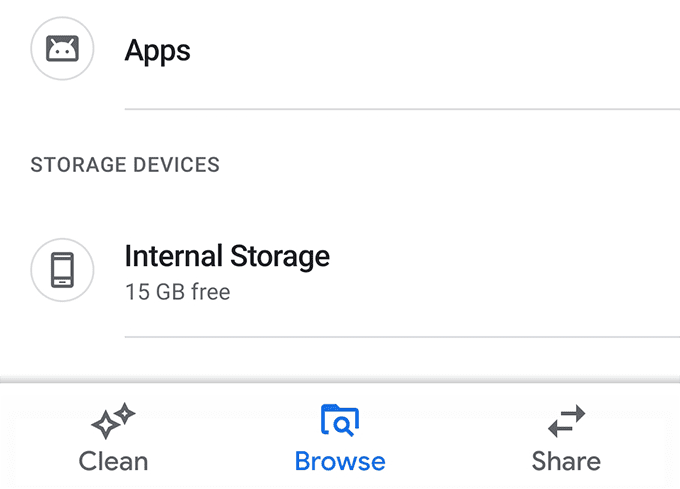
- Tìm thư mục có tên WhatsApp trên màn hình sau và mở nó.
[whatsapp-directory.png]

- Chạm vào thư mục Media trên màn hình sau.

- Bạn sẽ tìm thấy một thư mục có tên .Statuses . Đó là thư mục ẩn nơi các trạng thái của bạn được lưu. Nhấn vào nó để mở nó.
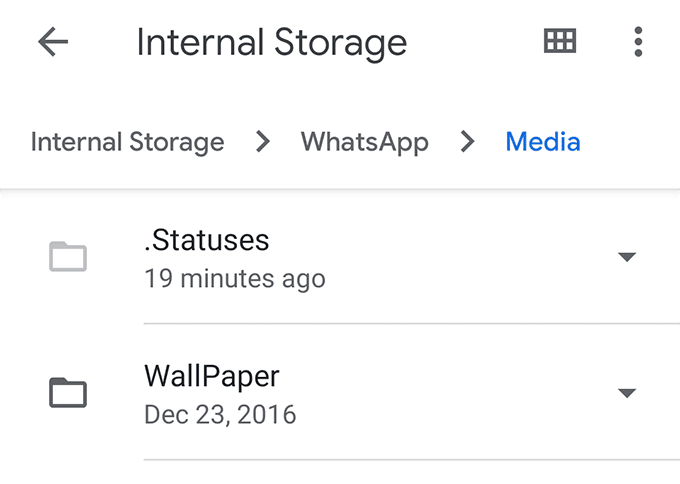
- Màn hình sau sẽ liệt kê tất cả các trạng thái WhatsApp có sẵn cho tài khoản của bạn. Nếu bạn muốn sao chép nội dung nào đó từ đây sang một thư mục khác, hãy chạm và giữ(tap and hold) ở trạng thái bạn muốn, chạm vào dấu ba chấm ở góc trên bên phải và chọn Sao chép vào(Copy to) .

- Điều hướng đến thư mục mà bạn muốn lưu trạng thái WhatsApp(WhatsApp status) đã chọn . Khi bạn đã ở đó, hãy nhấn vào Sao chép ở đây(Copy here) để sao chép trạng thái.

Các trạng thái WhatsApp(WhatsApp) đã chọn của bạn sẽ được sao chép vào thư mục bạn đã chọn và bạn sẽ có thể truy cập chúng từ đó bằng bất kỳ ứng dụng quản lý tệp(file manager app) nào trên thiết bị của mình.
Bây giờ trạng thái đã được sao chép, ngay cả khi người dùng xóa trạng thái hoặc nếu khoảng thời gian 24 giờ(hour period) trôi qua, bạn vẫn có thể truy cập trạng thái của họ trên thiết bị của mình.
Sử dụng Trình tiết kiệm trạng thái để tải xuống ảnh và video trạng thái WhatsApp(Use Status Saver To Download WhatsApp Status Photos & Videos)
Nếu việc bật tùy chọn thư mục ẩn và tải xuống Trạng thái(Status) theo cách thủ công nghe có vẻ quá khó đối với bạn, bạn có tùy chọn sử dụng ứng dụng của bên thứ ba để dễ dàng tải xuống các trạng thái trên thiết bị của mình.
Nhập Status Saver , một ứng dụng miễn phí trên Cửa hàng Google Play(Google Play Store) cho phép bạn tải xuống các trạng thái WhatsApp trên (WhatsApp)thiết bị Android(Android device) của mình chỉ bằng một vài lần nhấn. Nó thậm chí không yêu cầu bạn mở WhatsApp trên thiết bị của mình vì nó tự động tìm nạp các trạng thái của WhatsApp vào ứng dụng và sau đó cho phép bạn duyệt và lưu chúng.
- Tải xuống, cài đặt và khởi chạy Trình tiết kiệm trạng thái(Status Saver) trên thiết bị của bạn.
- Cho phép ứng dụng truy cập các tệp và thư mục trên bộ nhớ của bạn.
- Trên giao diện ứng dụng(app interface) chính , bạn sẽ tìm thấy hai tab ở trên cùng - Hình ảnh và Video(– Images and Videos) .
Như bạn có thể đoán rõ ràng bằng tên của họ, bạn có thể nhấn vào Hình ảnh(Images) để xem trạng thái hình ảnh WhatsApp(WhatsApp image) và Video(Videos) để xem trạng thái video WhatsApp.

- Sau khi bạn chạm vào một mục, nó sẽ khởi chạy ở chế độ toàn màn hình trên thiết bị của bạn. Để lưu mục vào thư viện của bạn, hãy nhấn vào biểu tượng + (dấu cộng) ở góc dưới cùng bên phải và chọn (corner and select) Lưu(Save) .

- Nó sẽ lưu mục vào thư viện của bạn và cho bạn biết khi lưu xong.
Giờ đây, bạn có thể sử dụng ứng dụng Thư viện(Gallery app) để xem ảnh và video(photos and videos) đã tải xuống từ các trạng thái WhatsApp . Các tệp này bây giờ giống như các tệp thông thường mà bạn có trên thiết bị của mình.
Chụp ảnh màn hình để lưu ảnh từ trạng thái WhatsApp(Take a Screenshot To Save Photos From a WhatsApp Status)
Nếu những gì bạn đang tìm kiếm để tải xuống chỉ là một bức ảnh ở trạng thái, bạn có thể sử dụng tính năng ảnh chụp màn hình trên thiết bị của mình để lưu ảnh vào điện thoại.
Hãy(Bear) ghi nhớ mặc dù quy trình này sẽ không tải xuống ảnh ở độ phân giải đầy đủ. Nó chỉ chụp màn hình hiện tại của bạn nơi ảnh đang được hiển thị.
- Mở trạng thái WhatsApp(WhatsApp status) nơi chứa ảnh bạn muốn tải xuống.
- Nhấn đồng thời nút Giảm âm lượng(Volume Down) và nút Nguồn(Power) để chụp ảnh màn hình.
Nếu tổ hợp phím để chụp ảnh màn hình không hoạt động với bạn, điện thoại của bạn có thể có tổ hợp phím khác cho tác vụ. Thực tế có nhiều cách để chụp ảnh màn hình trên thiết bị Android và bạn có thể sử dụng một trong những cách đó để hoàn thành nhiệm vụ của mình.
Ghi lại màn hình để lưu video từ trạng thái WhatsApp(Record Screen To Save Videos From a WhatsApp Status)
Chụp ảnh màn hình trạng thái WhatsApp(WhatsApp status) sẽ không hoạt động đối với video. Trong trường hợp đó, bạn sẽ cần sử dụng trình ghi màn hình(screen recorder) .
- Tải xuống và cài đặt ScreenCam trên thiết bị của bạn.
- Khởi chạy ứng dụng và cấp cho nó các quyền cần thiết.
- Bật tùy chọn có nội dung Bật ứng dụng mục tiêu(Enable target app) . Sau đó nhấn vào Chọn ứng dụng(Choose App) và chọn WhatsApp từ danh sách.

- Nhấn vào nút ghi(record button) hình bầu dục ở góc dưới bên phải để bắt đầu ghi.

- WhatsApp sẽ tự động khởi chạy và bạn sẽ cần mở trạng thái video(video status) mà bạn muốn tải xuống để video được quay bằng ứng dụng.
Trạng thái bạn đã chọn(chosen status) bây giờ sẽ có sẵn dưới dạng video được quay màn hình trên thiết bị Android(Android device) của bạn .
Related posts
Làm thế nào để bài viết hoặc Upload Long Video trên Whatsapp Status?
Làm thế nào để Xem App Download History của bạn trên iOS and Android
8 Best Apps để Download Movies cho Free trên Android (2021)
4 cách để sao lưu an toàn ảnh và video trên iPhone iPad
Sử dụng Hình nền trò chuyện tùy chỉnh trong WhatsApp cho Android
Digital Wellbeing là gì cho Android and How để sử dụng nó
7 Best Pedometer Apps cho Android and iPhone
Cách chặn tin tặc từ Phone (Android and iPhone) của bạn
Tải xuống tất cả ảnh và video từ Google Photos
Cách tải xuống video YouTube trên thiết bị di động (Android hoặc iOS)
Điều gì xảy ra khi bạn Mute người trên WhatsApp
App Will không Open trên Android? 10 Ways Để Fix
Cách chia sẻ Your Screen trên Android
MCM Client trên Android là gì và nó là Safe?
Cách Add Widgets trên Android and iPhone
7 Tin tốt nhất Apps cho Android and iPhone
Làm thế nào để Edit Videos trong Google Photos cho Android
Cách khắc phục Google Chrome Pop lên Virus trên Android
8 Best Android Video Player Apps
Cách Delete Downloads trên Android
